Работая с любой версией операционной системы Windows, мы время от времени сталкиваемся с разными проблемами. Некоторые возникают вследствие установки какого-либо программного обеспечения от сторонних разработчиков, другие – от игр и третьи – от встроенное в систему ПО.
Казалось бы, встроенное в систему ПО не должно пагубно сказываться на работоспособности компьютера, нагружать его. Однако, на практике это далеко не так. Именно поэтому сегодня мы хотим рассказать Вам о том, что представляет собой Antimalware service executable. Что это и как исправить чрезмерную нагрузку процессора – и есть основная цель написания этой статьи!
Что за процесс и как его закрыть?
Antimalware service executable – это антивирусное решение от Microsoft, которое способно предотвратить работу шпионских программ на вашем компьютере и переместить их в карантин, а так же имеет функционал по сканированию системы на шпионское ПО.
Если Вы обнаружили данный процесс, зайдя в диспетчер задач, то наверняка попробовали закрыть его стандартными средствами, нажав на клавишу «Delete» или кликнув ПКМ и в контекстном меню выбрав «Снять задачу». Результата это никакого не принесло. Так как этот процесс является системным, завершить его подобным образом нельзя – следует воспользоваться другими методами.
Решением может выступать перезагрузка ПК, но оно временное, потому что спустя n-ый промежуток времени всё вернётся на круги своя. Как же быть?
Временное отключаем Antimalware service executable
В отключении данного процесса нет ничего сложного, совершенно. Вы должны выполнить следующие действия:
- Нажмите «Windows» + «S» для запуска поиска;
- В строку поиска впишите «Планировщик»;
- В представленном списке результатов выберите «Планировщик заданий»;
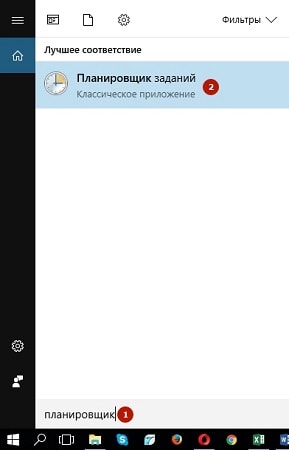
- В планировщике проследуйте по пути, указанному на скриншоте. После кликните на папку «Windows Defender». Она находится почти в самом низу;
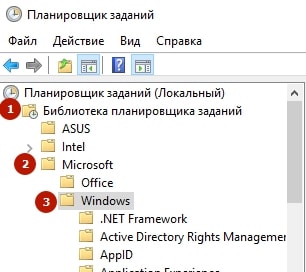
- Дважды кликните на первый файл. Откроется новое окно, где Вы должны перейти во вкладку «Условия» и снять всевозможные галочки. Затем кликните «ОК», чтобы сохранить изменения. Тоже самое нужно проделать и с оставшимися 4-мя файлами, отмеченными на скриншоте;
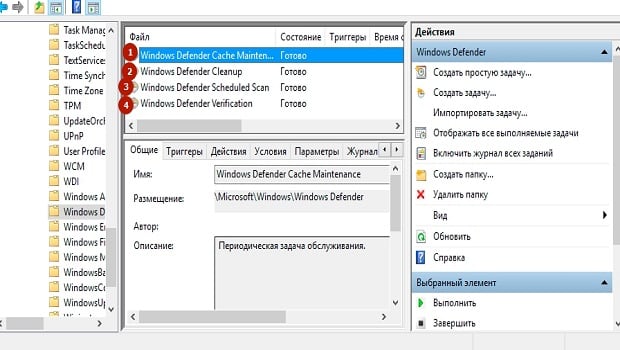
Как видите, всё действительно достаточно просто. Есть и другой способ, позволяющий отключить всё встроенное антивирусное ПО в систему Windows – отключение Windows Defender. Мы не рекомендуем так поступать в случае, если у Вас не установлен сторонний антивирус.
Отключение Windows Defender, как способ избавиться от перегрузки
Как правило, защитник автоматически отключается, если Вы устанавливаете сторонний антивирус. Однако, если этого не произошло или Вы по тем или иным соображениям не ставите подобное ПО, Вам нужно проделать следующие действия:
- Также, как и в первом пункте прошлой инструкции, запускаем поиск;
- В строку пишем «Защитник»;
- В результатах выбираем Защитник Windows;
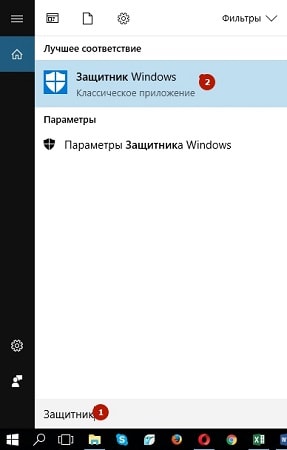
- Надпись «Ваш компьютер защищён» говорит о том, что ПО активно;
- Нажмите на кнопку «Параметры». В открывшемся окне сдвиньте ползунок в положение «Отключить» сразу под пунктом «Ограниченное периодическое сканирование»;
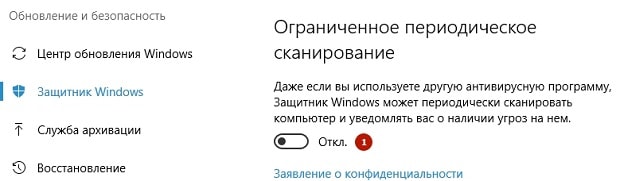
- Аналогичное повторите и с «Защитой в реальном времени»;
Вышеописанный способ не гарантируем отключение Defender’а на навсегда. Если у Вас установлено другое антивирусное ПО, то сканированием в режиме реального времени будет заниматься оно. Что касается периодического сканирования, то за него можете не беспокоиться – оно нас больше не побеспокоит. Ну а если Вы хотите узнать, как отключить защитник Windows 10 навсегда, следует изучить инструкции в сопутствующей статье на нашем сайте.




